Wordable vs. Writing Apps with WordPress Publishing Functionality
เผยแพร่แล้ว: 2022-10-27คุณมีบทความที่เสร็จแล้วหลายบทความที่พร้อมจะเผยแพร่ แต่ยังติดอยู่ในขั้นตอนการดำเนินการ มี Google Docs จำนวนมากอยู่ในเครื่องมือการจัดการโครงการของคุณ และเหตุผลเดียวที่เอกสารเหล่านั้นยังไม่เผยแพร่คือพวกเขายังไม่ได้เผยแพร่บน WordPress
นี่เป็นปัญหาคอขวดที่พบบ่อยเกินไปเพราะใครต้องการใช้เวลาหลายชั่วโมงในการแก้ไขปัญหาการจัดรูปแบบและเพิ่มรูปภาพด้วยตนเอง แน่นอนว่าคุณสามารถมอบหมายงานให้กับผู้ช่วยเสมือนหรือผู้ฝึกงาน แต่คุณสามารถปรับค่าใช้จ่ายในการจ้างงานรองในระดับนี้ได้หรือไม่?
แล้วคำตอบล่ะ? คุณต้องมีแอพเขียนที่ให้คุณเผยแพร่ไปยัง WordPress ได้โดยตรงโดยไม่มีปัญหาการจัดรูปแบบ ด้วยวิธีนี้ คุณสามารถประหยัดเงินให้กับฟรีแลนซ์ นักศึกษาฝึกงาน หรือผู้ช่วยเสมือน และปรับปรุงไปป์ไลน์ของคุณให้มีประสิทธิภาพสูงสุด
ยังคงคัดลอกเนื้อหาไปยัง WordPress หรือไม่
คุณกำลังทำผิด… บอกลาตลอดไปเพื่อ:
- ❌ ทำความสะอาด HTML ลบแท็กช่วง ตัวแบ่งบรรทัด ฯลฯ
- ❌สร้างลิงค์ ID สมอสารบัญของคุณสำหรับส่วนหัวทั้งหมดด้วยมือ
- ❌ การปรับขนาดและบีบอัดภาพทีละภาพก่อนอัปโหลดกลับเข้าสู่เนื้อหาของคุณ
- ❌ การเพิ่มประสิทธิภาพรูปภาพด้วยชื่อไฟล์อธิบายและแอตทริบิวต์ข้อความแสดงแทน
- ❌ วางแอตทริบิวต์ target=“_blank” และ/หรือ “nofollow” ด้วยตนเองในทุกลิงก์
สารบัญ
ปัญหาในการเขียนเนื้อหาลงเว็บ
Google เอกสาร + Wordable
แอพเขียนอื่น ๆ ที่เผยแพร่ไปยัง WordPress
ยูลิสซิส
นักเขียน Zoho
เปรียบเทียบ Wordable กับ Ulysses กับ Zoho Writer
เผยแพร่ Google เอกสารไปยังบล็อกของคุณใน 1 คลิก 
- ส่งออกในไม่กี่วินาที (ไม่ใช่ชั่วโมง)
- VAs น้อยกว่า ผู้ฝึกงาน พนักงาน
- ประหยัด 6-100+ ชั่วโมง/สัปดาห์
ปัญหาในการเขียนเนื้อหาสำหรับเว็บ
แม้ว่าการแก้ไขไวยากรณ์ การรองรับรูปภาพ และตัวเลือกการจัดรูปแบบที่มีประสิทธิภาพจะเป็นส่วนสำคัญของโปรแกรมแก้ไขข้อความส่วนใหญ่ แต่ส่วนใหญ่ไม่ได้ช่วยให้แสดงเนื้อหาที่คุณเขียนบนเว็บไซต์ของคุณได้ง่ายๆ
อย่างดีที่สุด คุณมีตัวเลือกในการส่งออกเอกสารเป็น HTML และที่แย่ที่สุด คุณกำลังพยายามใช้วิธีแก้ปัญหาด้วยตนเองโดยการคัดลอกและวางทุกเอกสารลงใน CMS ของคุณ
บล็อกเกอร์ส่วนบุคคลอาจไม่ต้องการความเข้ากันได้หรือการผสานรวมของบุคคลที่สาม แต่การคัดลอกและวางจะไม่ตัดปัญหาดังกล่าวสำหรับทีมเนื้อหาที่ใหญ่ขึ้น การตลาดเนื้อหาเป็นช่องทางที่สำคัญสำหรับธุรกิจ การสร้างการเข้าชมแบบออร์แกนิกผ่าน SEO และดึงดูดสายตาให้กับแบรนด์ของคุณมากขึ้น แต่ถ้าคุณไม่ได้นำเนื้อหาของคุณออกจากโปรแกรมแก้ไขข้อความและเข้าสู่เว็บไซต์ของคุณ คุณจะไม่ได้อะไรในลักษณะนี้
คุณต้องมีแอปเขียนที่สนับสนุนเวิร์กโฟลว์การเผยแพร่ที่ทันสมัย และช่วยให้คุณประหยัดเวลาอันมีค่าในขณะที่ส่งออกผลิตภัณฑ์ขั้นสุดท้ายที่สมบูรณ์แบบไปยัง CMS ของคุณโดยตรง คุณต้องมีแอปที่เร่งการเปลี่ยนจากการเขียนเป็นการเผยแพร่ ขจัดสิ่งกีดขวางบนท้องถนน
Google Docs เองไม่สามารถพาคุณไปที่นั่นได้ แต่การรวมกันของ Google Docs + Wordable เป็นโซลูชันที่สมบูรณ์แบบที่นี่
Google เอกสาร + Wordable
Google Docs เป็นแอปเขียนแบบ all-in-one ของเราด้วยเหตุผลบางประการ ฟีเจอร์นี้ส่งเสริมการทำงานร่วมกันและเวิร์กโฟลว์ที่มีประสิทธิภาพ และไม่ใช่แค่เราเท่านั้น ทีมบรรณาธิการจำนวนมากมายใช้สิ่งนี้เพื่อจัดการเวิร์กโฟลว์ของพวกเขา ตั้งแต่ฉบับร่างแรกไปจนถึงโพสต์และเพจที่พร้อมเผยแพร่
แต่ Google Docs เองไม่รองรับการส่งออกของ WordPress และการจัดรูปแบบมักจะยุ่งเหยิงอย่างสมบูรณ์หากคุณพยายามคัดลอกและวางเอกสาร
Wordable เปลี่ยนแปลงทั้งหมดนั้น มันเชื่อมต่อ Google Docs กับไซต์ WordPress ของคุณได้อย่างราบรื่น และช่วยให้คุณสามารถส่งออกเอกสารหลายฉบับไปยังบทความหรือหน้าต่างๆ ได้ในคลิกเดียว
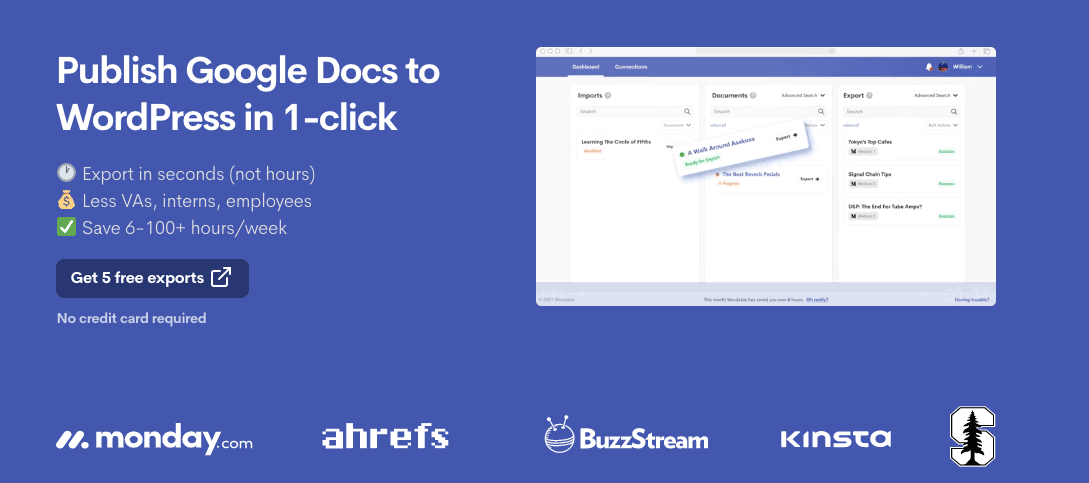
Wordable ต่างจากแอปหลายๆ ตัวที่ปล่อยให้คุณมีไฟล์ที่คุณไม่สามารถถ่ายโอนหรือเผยแพร่ได้อย่างง่ายดาย Wordable มอบเครื่องมือในการเพิ่มประสิทธิภาพบทความของคุณสำหรับ SEO และเผยแพร่ไปยังบล็อกของคุณภายในเวลาไม่กี่วินาที
คุณสมบัติ
- การส่งออกจำนวนมาก
- ส่งออกเทมเพลต
- ทำงานร่วมกับ Medium และ Hubspot
- ข้อมูลเมตา
- URL กระสุนที่กำหนดเอง
- โพสต์การจัดหมวดหมู่
- นำเข้าภาพ
- แท็ก Alt รูปภาพและการนำเข้าชื่อ
- การบีบอัดและปรับขนาดรูปภาพ
- การตั้งค่าแอตทริบิวต์ลิงก์จำนวนมาก
ก่อนอื่น Wordable จะสร้าง Google Doc ของคุณขึ้นมาใหม่ในรูปแบบ HTML ไร้ที่ติในโพสต์หรือหน้า WordPress ด้วยการคลิกปุ่ม ซึ่งหมายความว่าคุณไม่จำเป็นต้องคัดลอกและวางโพสต์ไปยังบล็อกของคุณทีละน้อย หยุดเพื่อเปลี่ยนส่วนหัวกลับเป็นย่อหน้า หรือลบตัวแบ่งบรรทัดส่วนเกินที่เพิ่มเข้ามาในกระบวนการเผยแพร่
คุณยังสามารถควบคุมสิ่งต่างๆ เช่น แอตทริบิวต์ของลิงก์และรูปภาพ และตั้งค่าการบีบอัดรูปภาพเพื่อทำให้งานเพิ่มประสิทธิภาพ SEO ส่วนใหญ่ของคุณเป็นแบบอัตโนมัติได้
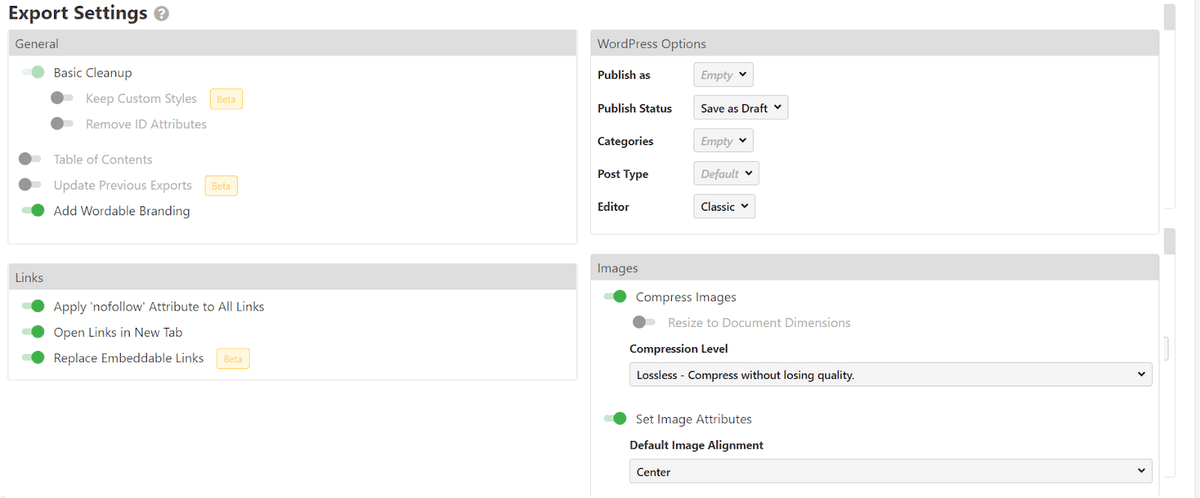
ผลลัพธ์สุดท้ายของการใช้ Google Docs กับ Wordable คือคุณจะได้เวิร์กโฟลว์การเผยแพร่ที่คล่องตัว ซึ่งช่วยประหยัดเวลา เงิน และความยุ่งยากทั้งหมด
ข้อดี
- จัดรูปแบบและเพิ่มประสิทธิภาพเนื้อหาทั้งหมดของคุณสำหรับ WordPress
- ส่งออกและเพิ่มประสิทธิภาพเอกสารของคุณเป็นกลุ่ม
- กำหนดเวลาการอัปโหลดในอนาคตล่วงหน้า
- จัดหมวดหมู่โพสต์เพื่อจัดระเบียบเนื้อหาของคุณ
- ส่งออกไปยัง CMS อื่นเพื่อกระจายการตลาดเนื้อหาของคุณ
- ส่งออกเทมเพลตที่มีอยู่เพื่อเพิ่มความเร็วในการผลิตเนื้อหาของคุณ
ลงทะเบียนเพื่อทดลองใช้งานฟรีเพื่อใช้ประโยชน์จากคุณสมบัติเหล่านี้ - การส่งออก 5 รายการแรกนั้นฟรี
ข้อเสีย
- ผู้ใช้ไม่สามารถอัปโหลดภาพที่มีขนาดใหญ่กว่า 4MB
- เริ่มต้นที่ 99 ดอลลาร์ต่อเดือน อาจเป็นการลงทุนครั้งใหญ่สำหรับนักเขียนบล็อกอดิเรกหรือผู้ประกอบการมือใหม่
แอพเขียนอื่นๆ ที่เผยแพร่ไปยัง WordPress
แน่นอนว่ามันไม่ยุติธรรมที่จะเปรียบเทียบ Wordable กับกระบวนการที่ต้องใช้ความพยายามอย่างมากในการส่งออกเนื้อหาไปยัง WordPress ด้วยตนเอง แต่เราจะสำรวจการเขียนแอพที่อนุญาตให้คุณเผยแพร่เนื้อหาโดยตรงไปยัง WordPress และดูว่าพวกมันซ้อนกันอย่างไร
ยูลิสซิส
มาเริ่มกันที่ยูลิสซิส Ulysses เป็นแอปเขียนเฉพาะของ Apple ที่เน้นการเขียนอย่างต่อเนื่อง ด้วยโฟลเดอร์และป้ายกำกับที่หลากหลาย คุณสามารถจัดระเบียบโปรเจ็กต์งานเขียนของคุณได้อย่างเป็นระเบียบ คุณจึงสามารถค้นหาสิ่งที่คุณกำลังทำงานอยู่ได้อย่างรวดเร็ว นอกจากนี้ เครื่องมือแก้ไขและพิสูจน์อักษรในตัวยังช่วยให้มั่นใจได้ว่าเนื้อหาทั้งหมดของคุณปราศจากข้อผิดพลาด
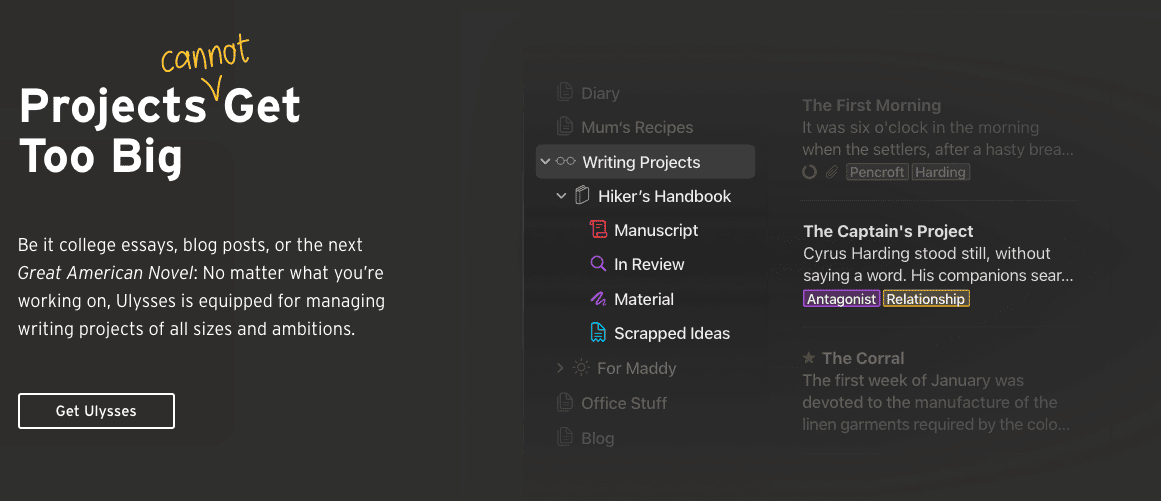
เนื่องจากมันรวมเข้ากับ WordPress มาโดยกำเนิด สิ่งเดียวที่คุณต้องทำคือลงชื่อเข้าใช้บัญชี WordPress ของคุณ (ไม่ต้องใช้ปลั๊กอินหรือส่วนเสริม)
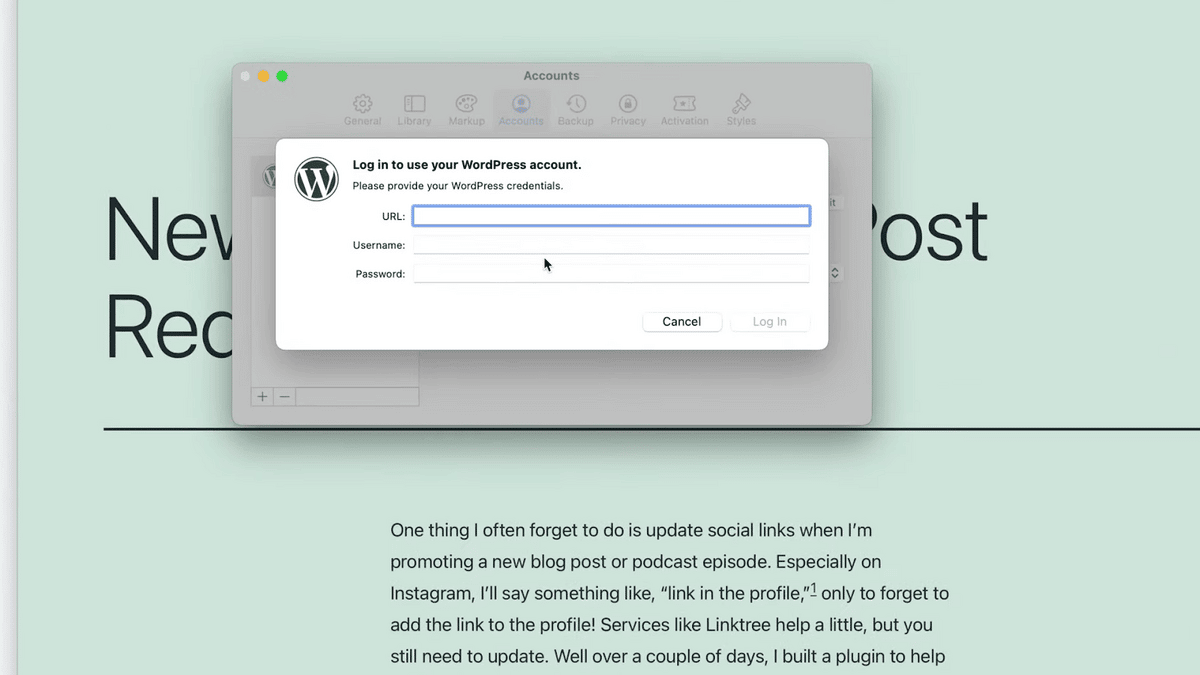
เมื่อคุณเข้าสู่ระบบทั้งหมดแล้ว คุณสามารถแก้ไขโพสต์ได้ตามปกติ และเพิ่มคำหลักบางคำใน Ulysses ซึ่งภายหลังจะถูกแปลงเป็นแท็กและหมวดหมู่ผ่านการจับคู่อัตโนมัติ
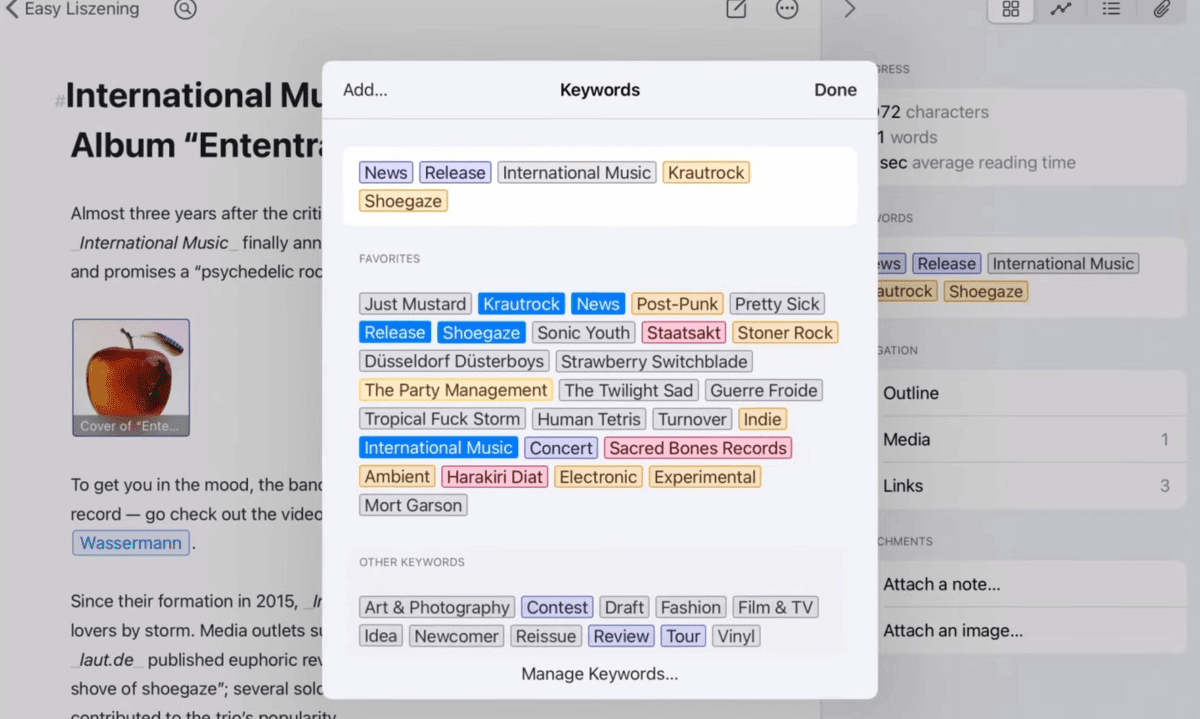
คุณสมบัติ
- รองรับการส่งออกไปยัง CMS อื่นๆ (Ghost, Medium และ Micro.blog)
- เพิ่มข้อความที่ตัดตอนมา (โดยแนบบันทึกย่อในแต่ละโพสต์)
- นำเข้ารูปภาพและตั้งค่ารูปภาพเด่น (โดยเพิ่มเป็นไฟล์แนบ)
- โหมดการเขียนที่ปราศจากสิ่งรบกวนอย่างแท้จริง
ข้อดี
- อัปโหลดบทความเดียวโดยตรงไปยัง WordPress
- เพิ่มข้อมูลเมตา รูปภาพ และ URL กระสุนแบบกำหนดเองไปยังโพสต์ของคุณ
- เชื่อมต่อกับเว็บไซต์ของคุณเพื่อให้คุณสามารถแก้ไขและอัปเดตโพสต์ภายใน Ulysses . ได้
- ดีสำหรับการรักษาโฟกัส
ข้อเสีย
- ไม่มีตัวเลือกในการโพสต์การอัปโหลดไปยัง WordPress เป็นชุด
- ไม่มีเทมเพลตการส่งออกหรือการตั้งค่าการเพิ่มประสิทธิภาพจำนวนมากเพื่อช่วยให้คุณประหยัดเวลา
นักเขียน Zoho
Zoho Writer ใช้รูปแบบมินิมัลลิสต์บนแพลตฟอร์มการเขียน สนับสนุนให้ผู้สร้างเนื้อหาทำงานต่อไปโดยไม่ต้องมีเสียงระฆังและเสียงนกหวีดใดๆ ที่สามารถพิสูจน์ได้ว่าเสียสมาธิระหว่างกระบวนการเขียน เครื่องมือไวยากรณ์ช่วยให้แน่ใจว่าเนื้อหาของคุณไม่มีข้อผิดพลาดพื้นฐาน เช่น การพิมพ์ผิด
เมื่อคุณโพสต์เสร็จแล้ว คุณสามารถโพสต์ไปยังบล็อกได้อย่างง่ายดายโดยเปิดเมนูการแจกจ่ายและเลือก WordPress (เนื่องจากเป็นการรวม WordPress.com คุณจะต้องใช้ Jetpack เพื่อลงทะเบียนไซต์ WordPress ที่โฮสต์เองกับ WordPress.com เพื่อใช้คุณสมบัตินี้)

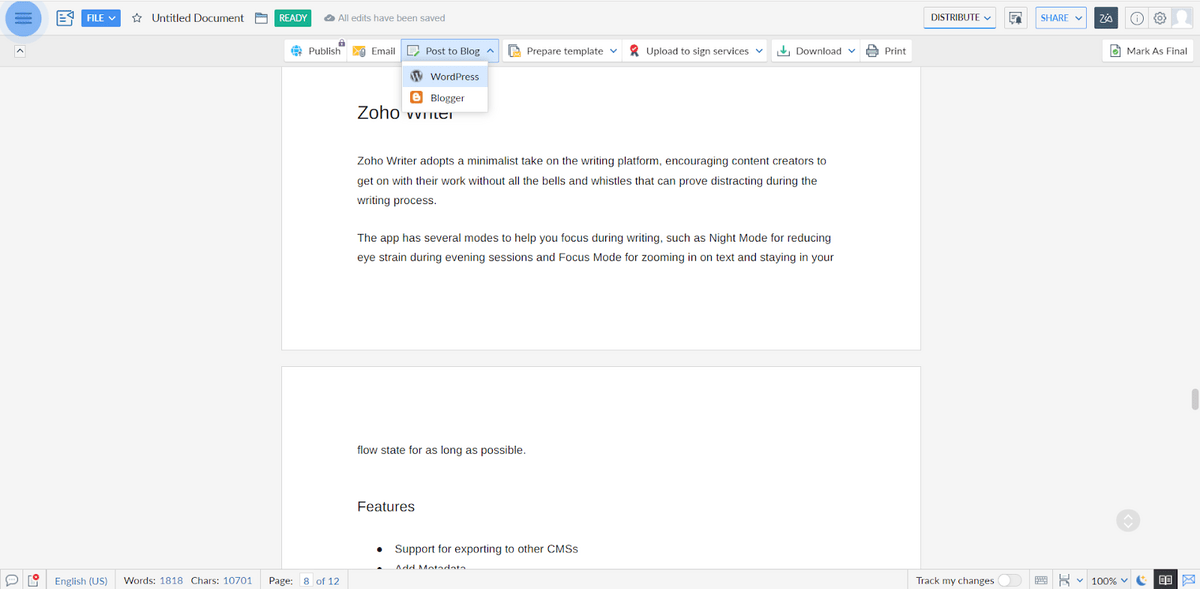
เมื่อคุณเชื่อมต่อไซต์ของคุณแล้ว คุณสามารถเผยแพร่เอกสารใดก็ได้ในแต่ละครั้ง Zoho Writer ให้คุณตั้งค่าหมวดหมู่ ชื่อเมตา คำอธิบาย และวันที่เผยแพร่จากภายในตัวแก้ไข
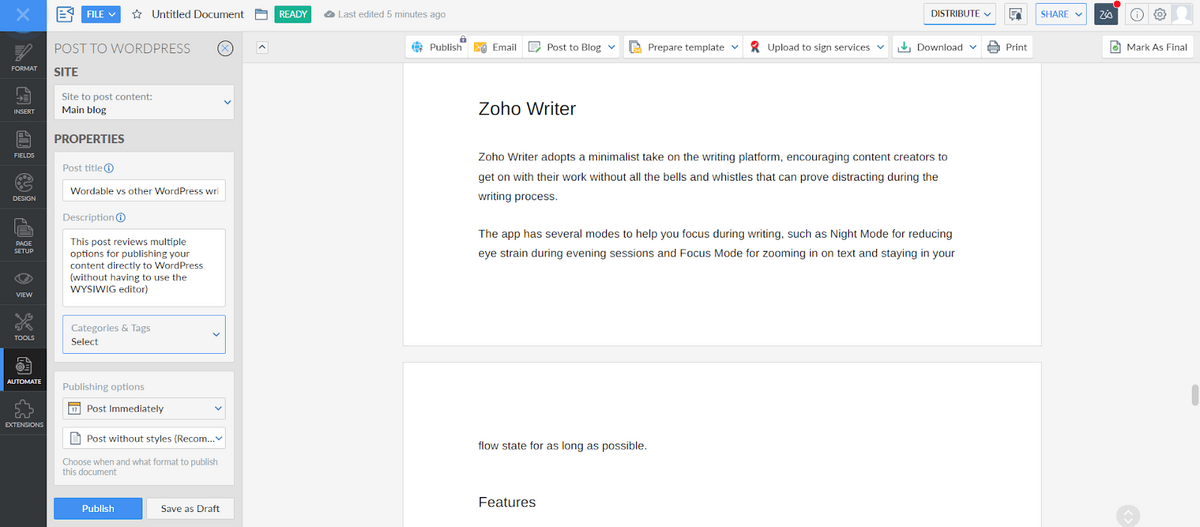
คุณสมบัติ
- รองรับการส่งออกไปยัง Blogger นอกเหนือจาก WordPress
- เพิ่มข้อมูลเมตาเช่นชื่อและคำอธิบาย
- จัดหมวดหมู่โพสต์
- นำเข้ารูปภาพจากภายในเนื้อหา
- กำหนดเวลาโพสต์จากบรรณาธิการ
ข้อดี
- การผสานรวม Direct WordPress ช่วยให้สามารถเผยแพร่ได้ในคลิกเดียว
- บันทึกร่างจดหมายใน WordPress เพื่อทำงานต่อในภายหลัง
- กำหนดเวลาการอัปโหลดในอนาคตและจัดรูปแบบโพสต์ด้วยข้อมูลเมตาและรูปภาพ
ข้อเสีย
- ผู้ใช้ไม่สามารถอัปโหลดได้มากกว่าหนึ่งโพสต์ในแต่ละครั้ง
- ไม่มี URL กระสุนที่กำหนดเองหรือข้อมูลรูปภาพที่ทำให้กระบวนการหลังการส่งออกซับซ้อน
Zoho Writer จะบันทึกงานของคุณโดยอัตโนมัติเมื่อคุณทำงาน อนุญาตให้คุณทำงานร่วมกันในโครงการ และแม้กระทั่งให้คุณสามารถล็อกบางส่วนของข้อความเพื่อป้องกันไม่ให้ผู้ร่วมเขียนข้อความเปลี่ยนแปลงสิ่งที่คุณเขียน
แอปอื่นๆ เช่น Scrivener, Microsoft Word, Google Docs และอื่นๆ ให้คุณส่งออกเอกสารเป็นไฟล์ HTML ได้ แต่เนื่องจากเป็นการเพิ่มขั้นตอนเพิ่มเติม เราจึงไม่ได้รวมไว้ในรายการนี้
เปรียบเทียบ Wordable กับ Ulysses กับ Zoho Writer
หลังจากครอบคลุมเครื่องมือทั้งหมดอย่างอิสระแล้ว ก็ถึงเวลาสำหรับการเปรียบเทียบแบบตัวต่อตัว Wordable เทียบกับเครื่องมือการเขียน Ulysses และ Zoho writer ได้อย่างไร
Wordable vs. Ulysses: ไหนดีกว่ากัน?
Ulysses เช่น Wordable ช่วยให้คุณเผยแพร่เนื้อหาที่เป็นลายลักษณ์อักษรโดยตรงไปยังเว็บไซต์ WordPress ของคุณโดยไม่สูญเสียรูปแบบหรือปัญหาอื่นๆ คุณสามารถเพิ่มหมวดหมู่และรูปภาพเด่น และอัปโหลดโพสต์ได้ในไม่กี่คลิก
แต่เมื่อพูดถึงฟีเจอร์ขั้นสูงของ Wordable มันซ้อนกันหรือไม่?
คำตอบสั้น ๆ คือไม่ นี่คือเหตุผล…
Wordable vs. Ulysees
คุณสมบัติ | Wordable | ยูลิสซิส |
การส่งออกจำนวนมาก | ใช่ | ไม่ |
ส่งออกเทมเพลต | ใช่ | ไม่ |
แพลตฟอร์มที่รองรับ | WordPress, กลาง, Hubspot | WordPress, Medium, Ghost, Micro.blog |
ข้อมูลเมตา | ใช่ | ใช่ |
URL กระสุนที่กำหนดเอง | ใช่ | ใช่ |
โพสต์การจัดหมวดหมู่ | ใช่ | ใช่ |
นำเข้าภาพ | ใช่ | ใช่ |
แท็ก Alt รูปภาพ & ชื่อ | ใช่ | ไม่ |
การบีบอัดและปรับขนาดรูปภาพ | ใช่ | ไม่ |
การตั้งค่าแอตทริบิวต์ลิงก์จำนวนมาก | ใช่ | ไม่ |
โพสต์กำหนดการ | ไม่ | ไม่ |
หลังจากที่บัญชี WordPress ของคุณเชื่อมต่อกับบัญชี Ulysses แล้ว คุณจะสามารถอัปโหลดโพสต์ได้ทีละรายการ วิธีนี้เหมาะสำหรับการใช้งานส่วนตัว แต่สำหรับทีมเนื้อหาขนาดใหญ่ การเพิ่มประสิทธิภาพแต่ละโพสต์ด้วยตนเองจะทำให้เสียเวลาอย่างมาก
ในทางกลับกัน Wordable ช่วยให้คุณสามารถส่งออกจำนวนมาก และด้วยการคลิกเพียงครั้งเดียว คุณสามารถเผยแพร่โพสต์ได้มากเท่าที่คุณต้องการ นอกจากนี้ ด้วยการตั้งค่าการปรับให้เหมาะสมที่บันทึกไว้ในเทมเพลตการส่งออก คุณสามารถกำจัดงานเล็กๆ น้อยๆ จำนวนมาก เช่น การแก้ไขแอตทริบิวต์ลิงก์
Wordable กับ Zoho Writer: ไหนดีกว่ากัน?
Zoho Writer ผสานรวมกับ WordPress ดังนั้นคุณจึงสามารถเผยแพร่เอกสารที่คุณสร้างในแอปไปยังเว็บไซต์ของคุณได้โดยตรง คุณสามารถบันทึกฉบับร่างใน WordPress เผยแพร่บทความของคุณ และจัดเรียงเนื้อหาโดยใช้หมวดหมู่และคำแนะนำแท็ก คุณยังสามารถกำหนดเวลาโพสต์ล่วงหน้าเพื่อดำเนินการตามกลยุทธ์การตลาดเนื้อหาของคุณ
Wordable เทียบกับ Zoho Writer
คุณสมบัติ | Wordable | นักเขียน Zoho |
การส่งออกจำนวนมาก | ใช่ | ไม่ |
ส่งออกเทมเพลต | ใช่ | ไม่ |
แพลตฟอร์มที่รองรับ | WordPress, กลาง, Hubspot | WordPress, Blogger |
ข้อมูลเมตา | ใช่ | ใช่ |
URL กระสุนที่กำหนดเอง | ใช่ | ไม่ |
โพสต์การจัดหมวดหมู่ | ใช่ | ใช่ |
นำเข้าภาพ | ใช่ | ใช่ |
แท็ก Alt รูปภาพ & ชื่อ | ใช่ | ไม่ |
การบีบอัดและปรับขนาดรูปภาพ | ใช่ | ไม่ |
การตั้งค่าแอตทริบิวต์ลิงก์จำนวนมาก | ใช่ | ไม่ |
โพสต์กำหนดการ | ไม่ | ใช่ |
Zoho Writer ช่วยให้คุณมั่นใจได้ว่าโพสต์ที่คุณเผยแพร่ใน WordPress เป็นผลิตภัณฑ์สำเร็จรูป ให้คุณใส่แท็กชื่อ HTML ที่สะอาด และข้อมูลเมตาที่เกี่ยวข้องทั้งหมด
อีกครั้ง แม้ว่าจะเหมาะกว่าสำหรับบริษัทที่เผยแพร่เนื้อหาไม่บ่อยนัก เนื่องจากไม่อนุญาตให้มีการเผยแพร่โพสต์หลายรายการ เช่น Wordable
Wordable ยังมีคุณสมบัติการเพิ่มประสิทธิภาพมากมาย ดังนั้นทุกโพสต์ที่คุณอัปโหลดจะถูกขัดเกลาตั้งแต่วินาทีที่คุณกดปุ่ม คุณสามารถเพิ่มแท็ก alt รูปภาพ และนำเข้าชื่อและ Wordable ยังสามารถสร้างสารบัญสำหรับโพสต์ตามสิ่งที่คุณเขียน
ซึ่งหมายความว่าคุณอาจต้องจ้างผู้ช่วยเพื่อดูแลงานยุ่งหลังการเผยแพร่ทั้งหมด หากคุณต้องการเผยแพร่เนื้อหาเป็นประจำด้วย Zoho Writer
บรรทัดล่าง
Wordable ควรเป็นโซลูชันการเผยแพร่ WordPress หากคุณใช้ Google Docs อยู่แล้ว หรือแม้แต่ต้องการเพียงขั้นตอนการทำงานด้านบรรณาธิการและการเผยแพร่ที่มีประสิทธิภาพ
ด้วย Wordable คุณสามารถสร้างเวิร์กโฟลว์ที่ช่วยให้คุณดำเนินกลยุทธ์การตลาดเนื้อหาในวงกว้างโดยไม่ต้องเสียเวลากับงานที่ไม่จำเป็นแม้แต่วินาทีเดียว หากคุณมีไปป์ไลน์ที่เต็มไปด้วยแนวคิดเกี่ยวกับเนื้อหาและคุณไม่สามารถรอที่จะเผยแพร่ได้ ก็ถึงเวลาที่จะต้องเปลี่ยนแปลง
เครื่องมือการเขียนอื่นๆ อาจเสนอการผสานรวมกับ WordPress หรืออนุญาตให้อัปโหลดโดยตรง แต่บ่อยครั้งที่คุณจะต้องเสียเวลาในการจัดรูปแบบและเพิ่มประสิทธิภาพเนื้อหาของคุณ
หยุดอัปโหลดบทความของคุณไปยัง WordPress ทีละรายการและใช้ Wordable: ร้านค้าครบวงจรสำหรับการเพิ่มประสิทธิภาพโพสต์บล็อกและการอัปโหลดจำนวนมาก
ลงทะเบียนเพื่อทดลองใช้งานฟรีเพื่อดูว่าคุณสามารถประหยัดเวลาได้มากเพียงใดด้วย Wordable
การอ่านที่เกี่ยวข้อง:
- 9 เคล็ดลับการตลาดเนื้อหาให้โดดเด่นในโลกดิจิทัลที่แออัด
- วิธีสร้างบทสรุปเนื้อหาที่น่ารับประทานสำหรับนักเขียนของคุณ
- วิธีสร้างเครื่องผลิตเนื้อหาที่เผยแพร่การแข่งขันของคุณ
- เคล็ดลับการเพิ่มประสิทธิภาพเนื้อหา Pro จากการทำ 300+ บทความต่อเดือน
- 5 เหตุผลที่คุณต้องการผู้จัดการฝ่ายการตลาดเนื้อหา (+ วิธีการจ้าง)
